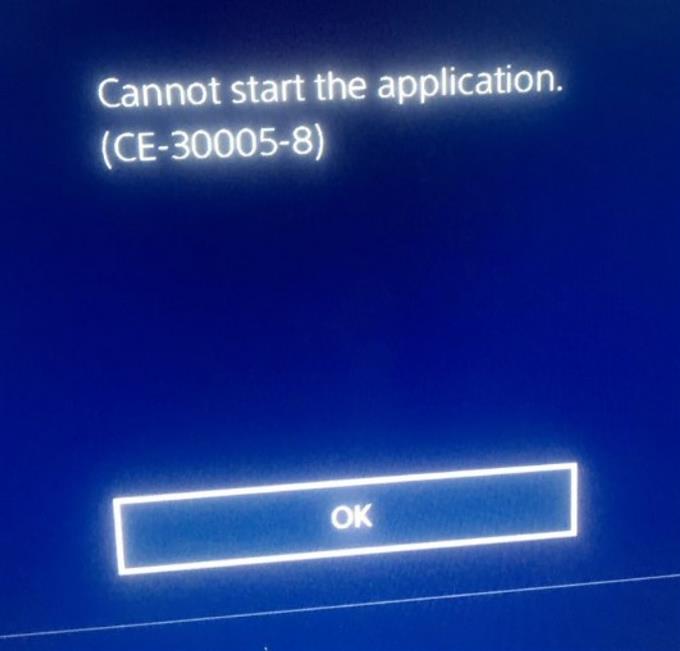Czy masz problemy z graniem w grę lub aplikacją i pojawia się błąd CE-30005-8 na PS4? Jeśli to zrobisz, albo masz pod ręką łatwy problem do naprawienia, albo poważny problem, który wymaga majstrowania przy sprzęcie. Dowiedz się, co możesz zrobić w tej sprawie, kontynuując ten przewodnik.
Jakie są przyczyny błędu PS4 CE-30005-8?
Jeśli podczas próby zagrania w grę lub otwarcia aplikacji na PS4 pojawia się błąd CE-30005-8, przyczyną problemu jest prawdopodobnie awaria sprzętu. W większości przypadków przyczyną może być zły odtwarzacz dysków lub uszkodzony dysk twardy. W innych przypadkach przyczyną może być problem z oprogramowaniem lub uszkodzenie dysku z grą. Porozmawiajmy szybko o każdej z tych rzeczy poniżej.
Zły czytnik Blu-Ray / DVD.
Z biegiem lat wielu graczy PS4 skontaktowało się z nami w sprawie, że ich PS4 nie czyta już żadnego włożonego dysku, aw wielu z tych przypadków prawie zawsze pojawia się błąd CE-30005-8.
Jeśli ten błąd pojawia się na PS4 za każdym razem, gdy próbujesz grać z dysku fizycznego, prawdopodobnie konsola ma problemy z odczytaniem gry. Może się tak zdarzyć, jeśli czytnik Blu-Ray / DVD na PlayStation 4 nie działa prawidłowo lub został z jakiegoś powodu uszkodzony.
Ten rodzaj problemu może być tymczasowy lub trwały, w zależności od stanu sprzętu.
Płyta porysowana lub pęknięta.
Jeśli napotkasz CE-30005-8 tylko podczas wstawiania określonej gry do odtwarzacza DVD PlayStation 4, a pozostałe gry działają dobrze, problem może dotyczyć tylko tej gry. Chcesz się upewnić, że dysk z grą jest w dobrym stanie, zanim włożysz go do czytnika DVD PS4, aby uniknąć problemów.
Uszkodzony dysk twardy.
W przypadku innych graczy na PS4 CE-30005-8 może być błędem wskazującym na problem z wewnętrznym dyskiem twardym lub zewnętrznym dyskiem twardym.
Jeśli ten błąd pojawia się niezależnie od aplikacji lub gry, którą próbujesz uruchomić, może to oznaczać problem z pamięcią masową lub dyskiem twardym.
Uszkodzone oprogramowanie PS4.
W rzadkich przypadkach CE-30005-8 może wystąpić z powodu uszkodzonego oprogramowania PlayStation 4 lub złej bazy danych. Od jakiegoś czasu udokumentowano, że każdy przypadek jest odpowiedzialny za ten problem. Aby naprawić ten błąd, możesz odbudować bazę danych lub sformatować dysk twardy.
Jak naprawić błąd CE-30005-8 na PS4?
Poznanie przyczyny błędu PS4 CE-30005-8 to tylko część skutecznego radzenia sobie z nim. Musisz także zastosować odpowiednie rozwiązania, aby naprawić to na dobre. Poniżej znajduje się kilka znanych rozwiązań tego problemu.
Upewnij się, że oprogramowanie jest w pełni zaktualizowane.
Po pierwsze, chcesz się upewnić, że środowisko oprogramowania twojego PS4 działa z najnowszą aktualizacją. Oznacza to aktualizację wszystkich gier, aplikacji i oprogramowania.

Po wykonaniu opcji aktualizacji możesz rozpocząć wykonywanie poniższych rozwiązań.
Pozbądź się modów.
Jeśli oprogramowanie Twojego PS4 zostało zmodyfikowane, sugerujemy przywrócenie go do oficjalnej wersji. Niektórzy użytkownicy zgłosili nam, że jest to dla nich działające rozwiązanie.
Czysty dysk z grą.
Jeśli CE-30005-8 pojawia się tylko po włożeniu jednego dysku z grą, pamiętaj, aby prawidłowo wyczyścić tę grę. Można go wytrzeć czystą, miękką szmatką lub ściereczką z mikrofibry, aby usunąć kurz, odciski palców i brud.
Jeśli dysk z grą jest pęknięty lub ma głębokie rysy, może to powodować problemy z czytaniem na PS4. Używaj tylko dysków, które są wyczyszczone iw dobrym stanie.
Pamiętaj, że Twój PS4 może przez większość czasu nadal czytać płyty, na których są zadrapania. Jednak chcesz rozważyć wymianę gry, która powoduje błąd, jeśli zauważysz, że płyta ma poważne rysy lub pęknięcia.
Usuń dane gry z dysku twardego.
Inną rzeczą do zrobienia w tym miejscu, zwłaszcza jeśli masz problem tylko z jedną grą, jest usunięcie danych tej gry z konsoli. Możliwe, że dane gry zostały uszkodzone, więc za każdym razem, gdy próbujesz wczytać punkt zapisu, powoduje to awarię PS4.
W razie potrzeby spróbuj całkowicie usunąć grę z dysku twardego i zainstaluj ją ponownie od nowa.
To powinno pomóc Ci stwierdzić, czy masz do czynienia tylko z jedną grą, czy też z czymś innym.
Jeśli zapisujesz dane gry, takie jak zapisane gry, na zewnętrznym dysku twardym, pamiętaj, aby je również usunąć przed ponowną instalacją gry.
Odbuduj bazę danych PS4.
Jeśli nadal otrzymujesz CE-30005-8, możesz spróbować odbudować systemową bazę danych swojego PS4, aby rozwiązać problem. Aby odbudować bazę danych, należy użyć opcji trybu bezpiecznego. Musisz to zrobić, jeśli błąd występuje we wszystkich grach lub aplikacjach, a nie tylko w jednym.

Aby odbudować bazę danych, wykonaj następujące kroki:
- Wyłączyć PS4 całkowicie.
- Gdy urządzenie jest wyłączone, naciśnij i przytrzymaj Moc przycisk. Zwolnij go, gdy usłyszysz dwa sygnały dźwiękowe: jeden po pierwszym naciśnięciu, a drugi około siedem sekund później.
- Gdy PS4 uruchomi się w „Tryb bezpieczeństwa,„ podłącz kontroler DualShock 4 do PS4 za pomocą kabla USB i naciśnij PS przycisk.
- Wybierz opcję „Odbuduj bazę danych”.
- Poczekaj, aż proces się zakończy uruchom ponownie PS4.
Wymień dysk twardy.
Jeśli żadne z powyższych rozwiązań nie zadziałało w tym momencie, najbardziej prawdopodobnym winowajcą jest miejsce na dysku twardym. Może to być domyślny wewnętrzny dysk twardy lub zewnętrzny dysk twardy, który dodałeś. To zależy od rodzaju posiadanej konfiguracji. Tak czy inaczej, chcesz mieć pewność, że wymienisz dysk twardy, aby naprawić ten błąd.
Sugerowane lektury:
- Jak naprawić błąd FIFA 21 Nie można połączyć się z serwerem EA | NOWOŚĆ 2020!
- Jak naprawić grę FIFA 21 nie zostanie zainstalowana (problemy z pobieraniem) | NOWOŚĆ 2020!
- Jak naprawić problemy z awariami Super Mario 3D All-Stars | NOWOŚĆ 2020!
- Jak naprawić awarię Serious Sam 4 (lub nie uruchamia się) | NOWOŚĆ 2020!
Odwiedź nasz kanał Androidhow na Youtube, aby uzyskać więcej filmów i samouczków dotyczących rozwiązywania problemów.